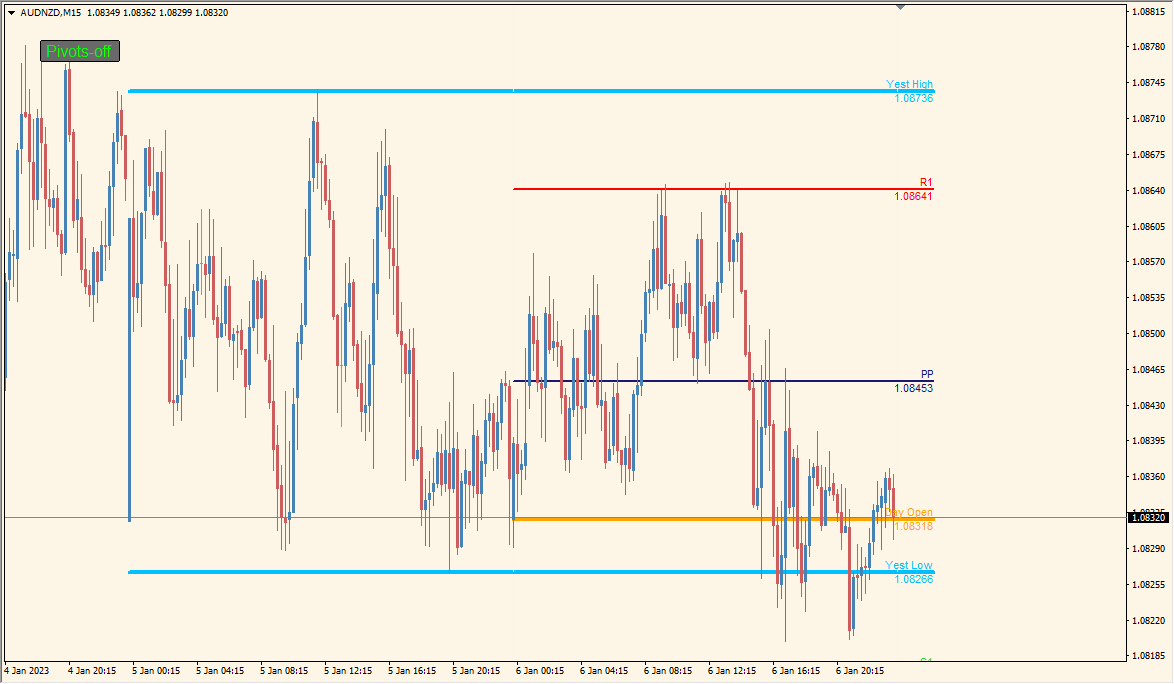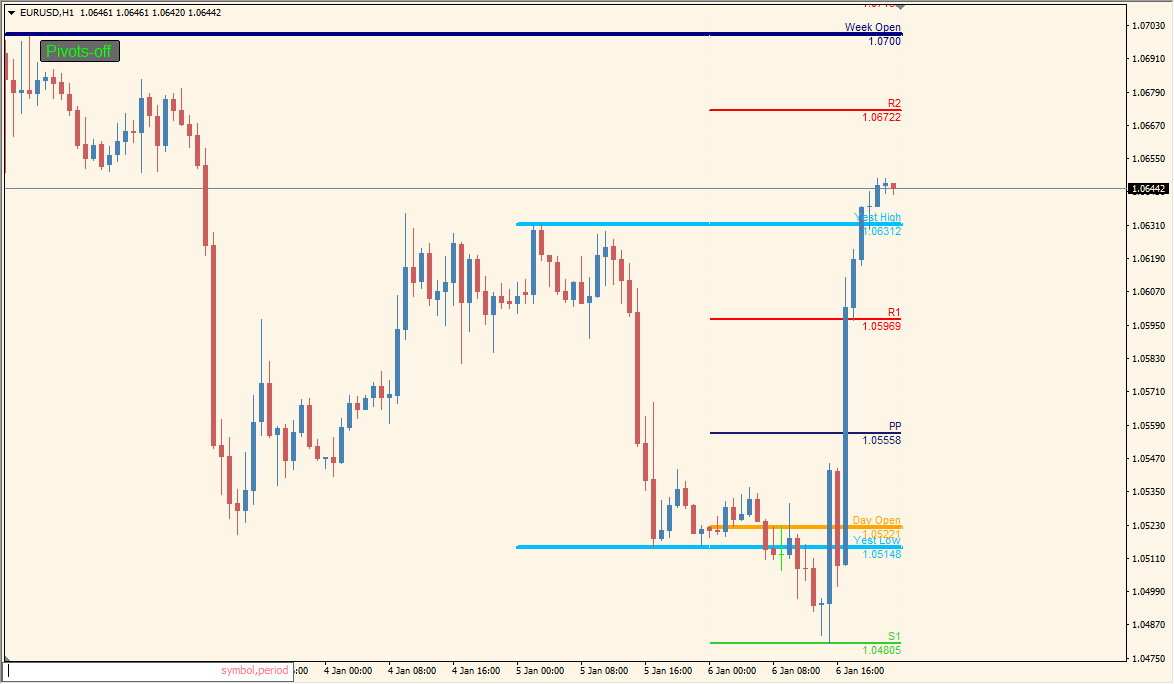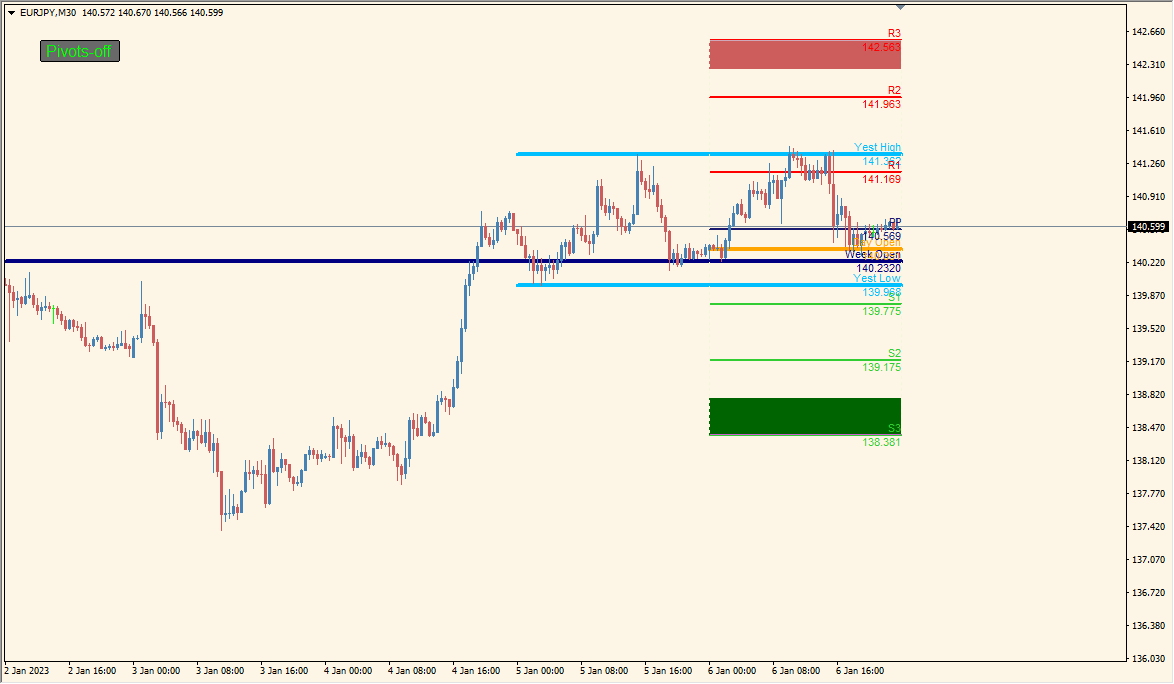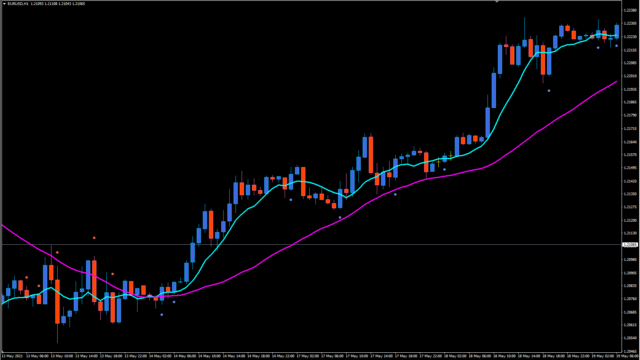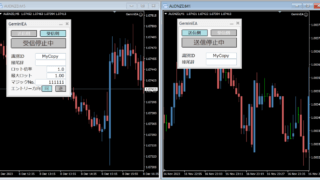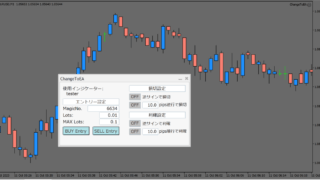サインなし 相場環境認識系
ファイル形式 .ex4
通常のピボットに加えて、前日の高値安値と週足のラインを表示してくれるインジケーターです。
各ラインにはどの時間足のラベルかも表示されるので、使いやすいピボットインジケーターです。
スポンサーリンク
! Pivot Points & day levels (btn)インジケーターの利用方法
ピボットは前日の価格から抵抗帯を割り出すテクニカルで、海外で人気があり、デイトレなどでは非常に有用なインジケーターです。
特に水色で表される前日の高値安値と、一番外側のR3とS3の抵抗ラインはピボットの最後の砦だけあって意識されやすくなります。
ピボットの一般的な使い方としては、毎日のトレード開始時にその日の抵抗帯を一度確認するくらいの使い方がほとんどで、メインは別のインジケーターを表示させる方が多いかと思いますが、左上のボタンでピボットライン表示のオンオフが可能なのでトレードの邪魔にならないのも良いですね。
亀吉
ピボットのラインとフィボ太郎さんの水平線が一致したところなどはかなり強めの抵抗帯になりますよ
たつお
移動平均線や斜めのトレンドラインよりも場所が明確にでるのが水平線なので、しっかり場所を見極めたいですね
自分のトレードを自動化したい時。どんな業者に頼めばいいの?

EAやインジケーターを制作代行業者に注文する時の注意事項
色々なツール代行業者
検索サイトで「インジケーター 制作」や「MT4 格安 制作」といったワードでMT4のツール制作代行業者を検索...
MT4のパラメータ設定
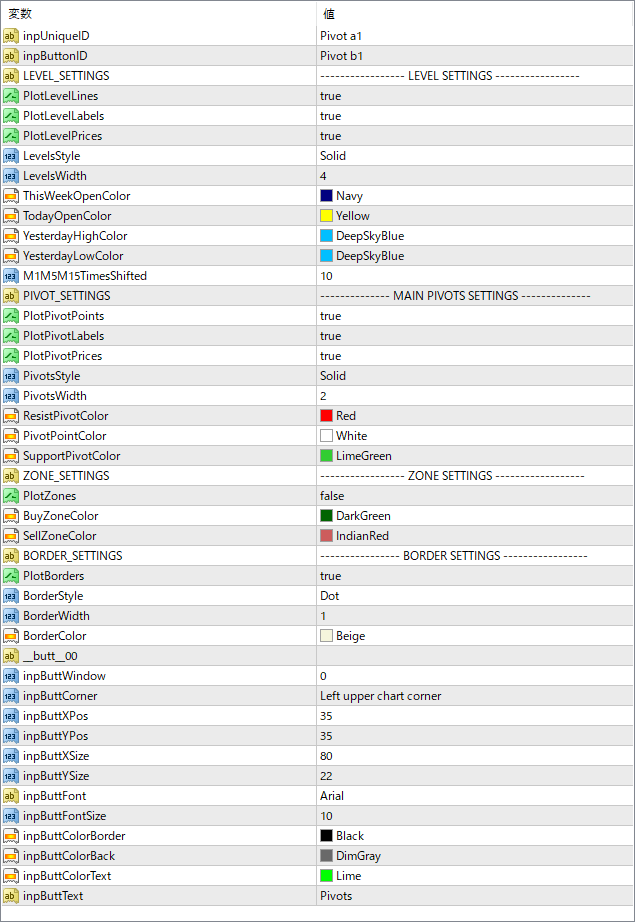
R3とS3のラインを塗りつぶしたい場合は『PlotZones』をtrueにしてください。
全体としてほぼ表示関連のパラメータですので、お好みで変更して下さい。

★MT4インジケーター倉庫プレミア当サイトで配布しているツールのうち、タイトルに★マークがついている優良ツールは、全てインジケーター倉庫プレミアにて配布しています。
→...
インジケーターをMT4にインストールする方法
①インジケーターをダウンロードするとzipファイルでPCに保存されますので、そのフォルダを右クリックしてファイルを『展開』しておきます。
②フォルダの中に『mq4ファイル』または『ex4ファイル』がはいっていることを確認します。
③MT4を開いて、画面上部の『ファイル』→『データフォルダを開く』→『MQL4』→『Indicators』フォルダに②のファイルをいれます。(この時必ずフォルダからファイルをだして、ファイル単体でいれてください。)
④MT4を再起動すればMT4のナビゲータウィンドウに追加したインジケーターが表示されているので、チャートに適用すれば完了です。